Windows11任务栏bug出现死机没反应怎么办
- 分类:win11 发布时间: 2022年02月19日 09:33:00
有网友更新了自己的Windows11系统后,在使用中遇到了Windows11任务栏bug,出现Windows11任务栏死机没反应怎么办。官方给出了解决方法,下面就教下大家Windows11任务栏bug怎么解决。
工具/原料:
系统版本:windows11系统
品牌型号:笔记本/台式电脑
Windows11任务栏bug出现死机没反应的解决方法如下:
方法一:
1、通过Ctrl + Shift +Esc或Ctrl+ Alt+Delete快捷键等方式打开任务管理器。
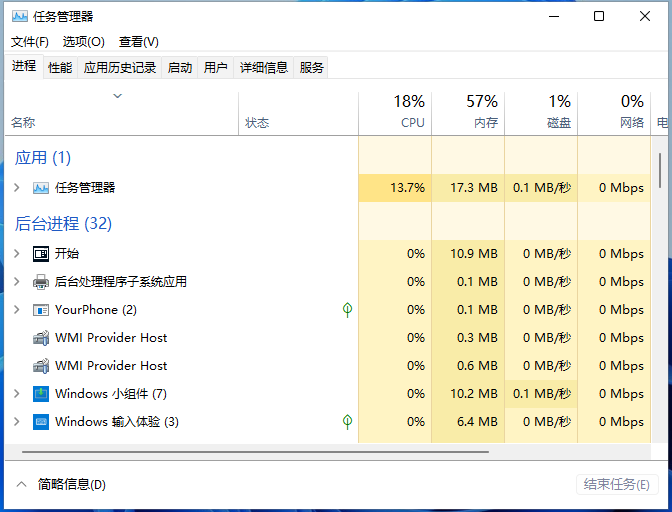
2、点击文件-运行新任务,输入Control打开控制面板。
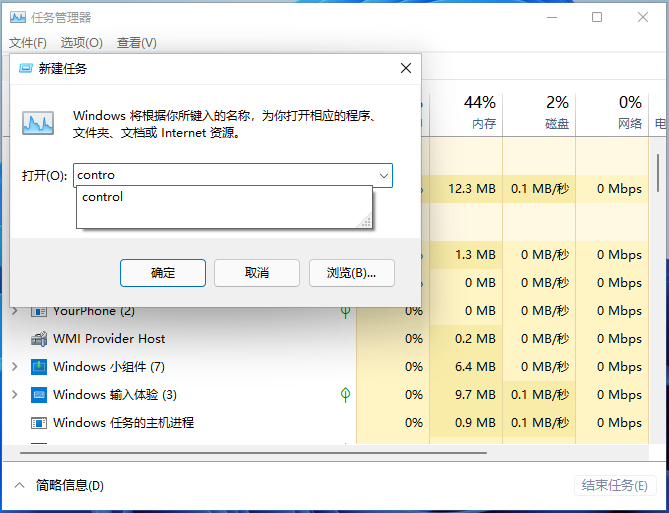
3、在时钟和区域中将日期修改至9月4日或之后,关闭同步时间并重启电脑即可。
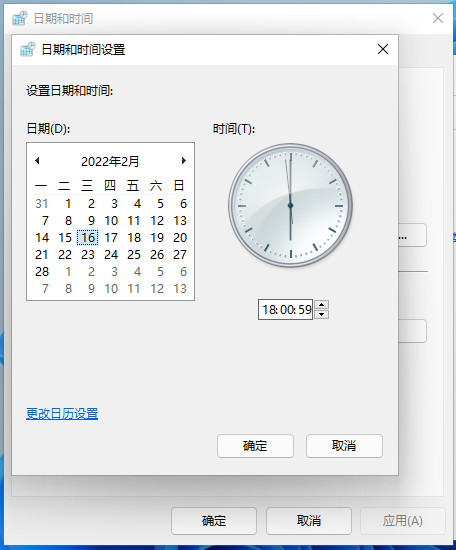
方法二:
1、使用 CTRL-ALT-DEL 并选择打开任务管理器。
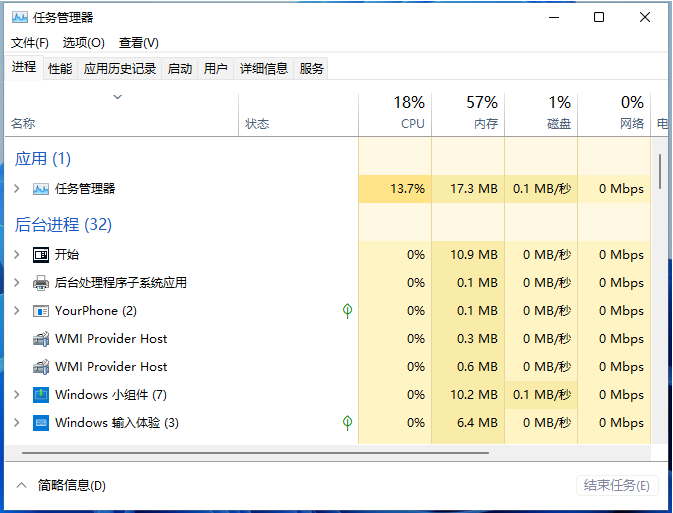
2、选择任务管理器底部的“更多详细信息”以展开任务管理器,转到“文件”并选择“运行新任务”。
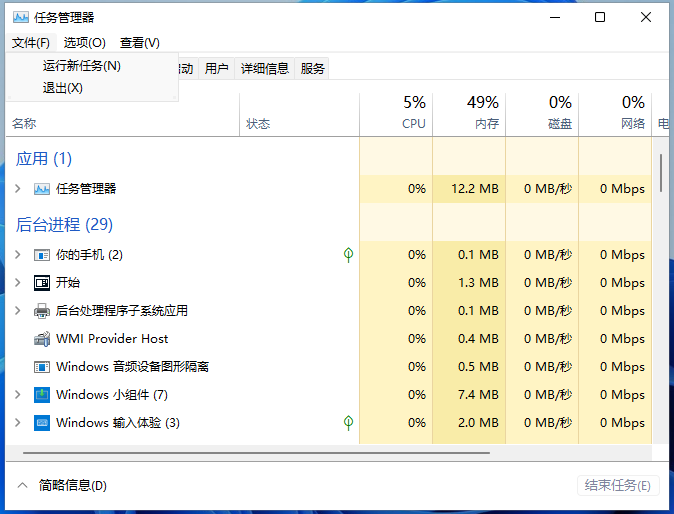
3、在“打开”字段中键入“cmd”。
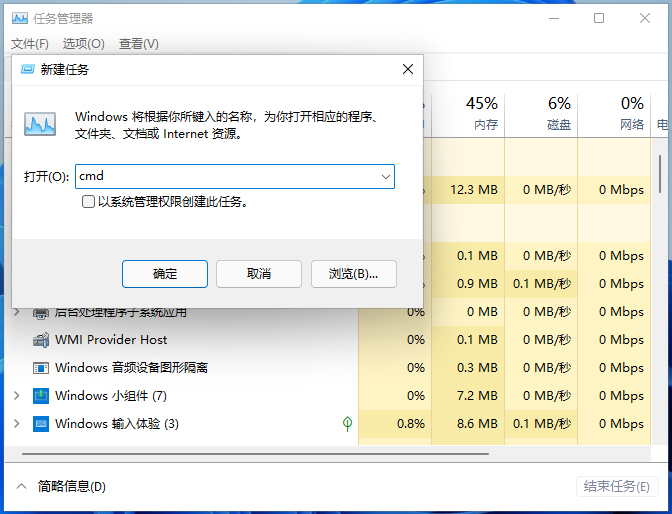
4、粘贴以下内容(所有内容均以粗体显示):reg delete HKCU\SOFTWARE\Microsoft\Windows\CurrentVersion\IrisService /f && shutdown -r -t 0
然后按Enter,然后电脑应该会重新启动。重新启动后,一切恢复正常。
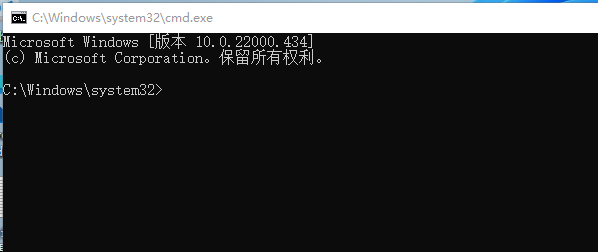
总结:
方法一:
打开任务管理器,输入Control打开控制面板;
将日期和时间内的日期修改至9月4日或之后,取消同步重启;
方法二:
打开任务管理器运行新任务;
输入cmd打开命令提示符;
输入相应的指令回车,重启电脑即可。
猜您喜欢
- 重装系统win11专业版步骤教程..2022/05/18
- win11显卡控制面板在哪里打开..2022/01/21
- win11控制面板命令是什么的介绍..2022/02/16
- win11右键卡死的解决教程2022/03/23
- win10怎么更新win11正式版2021/12/02
- 台式电脑如何升级win11系统的教程..2021/12/14
相关推荐
- 详解win11安装找不到驱动器怎么办.. 2021-10-26
- windows11怎么更新正式版的教程.. 2022-02-01
- win11关机在哪的详细介绍 2022-02-15
- win11下载方法的详细步骤介绍.. 2021-11-15
- 戴尔win11推送机型支持的有哪些.. 2021-12-28
- win11右键没反应怎么办 2022-02-15




 粤公网安备 44130202001059号
粤公网安备 44130202001059号